بلستر جهانی IR مبتنی بر WiFi دارید؟ نحوه تبدیل آن به YTF IR Bridge را بیاموزید تا بتوانید از آن به عنوان یک کنترل از راه دور سفارشی برای Home Assistant استفاده کنید.
چندین بلستر جهانی IR مبتنی بر WiFi وجود دارد که بهصورت آنلاین از تولیدکنندگانی مانند Tuya و نسخههای تغییر برند آن در سراسر جهان به فروش میرسد. آنها به شما این امکان را می دهند که از شر همه کنترل از راه دور خلاص شوید و تلویزیون، بخاری، تهویه مطبوع، سینمای خانگی، پنکه یا سایر دستگاه های کنترل از راه دور IR خود را از طریق یک برنامه گوشی هوشمند کنترل کنید. همچنین می توانید برای کنترل دستگاه ها از طریق الکسا یا دستیار گوگل، دستورات را به این بلسترهای IR ادغام و ارسال کنید.
با این حال، چند چالش قابل توجه در ارتباط با بلستر هوشمند Wi-Fi IR وجود دارد، مانند:
- برای کار کردن به اینترنت نیاز دارد و اگر اینترنت قطع یا در دسترس نباشد کار نخواهد کرد.
- زمان پاسخ آهسته است زیرا دستورات از طریق اینترنت از طریق سرورهای ابری قبل از رسیدن به IR blaster عبور می کنند.
- همراه با یک لیست از پیش تعیین شده محدود از دستگاه های پشتیبانی شده است.
- گزینه ای محدود یا بدون گزینه برای اتوماسیون ارائه می دهد.
- با Home Assistant سازگار نیست.
تبدیل IR Blaster به ایجاد ریموت IR سفارشی برای Home Assistant
دو روش مختلف برای تبدیل یک مادون قرمز جهانی با تراشه TYWE3S به یک کنترل از راه دور IR سفارشی برای Home Assistant وجود دارد:
- سیستم عامل فلش تاسموتا
- سیستم عامل فلش ESPHome
در این راهنمای DIY، فرآیند تبدیل این دستگاههای IR جهانی به یک بلستر IR مبتنی بر سیستمافزار Tasmota سفارشی را خواهید آموخت، آنها را برای کنترل از راه دور Wi-Fi محلی به Home Assistant اضافه میکنید و اتوماسیونهایی را تنظیم میکنید که توسط رویدادها ایجاد میشود.
چیزهایی که شما نیاز دارید
برای شروع به سخت افزار زیر نیاز دارید:
- یک بلستر جهانی IR وای فای ارزان با ماژول TYWE3S مانند Tuya، Oakter، Broadlink و غیره.
- آهن لحیم کاری و سیم لحیم (قلع). اگر تازه کار هستید، توصیه می شود قبل از ادامه این پروژه، نحوه لحیم کاری را یاد بگیرید.
- سیم های جامپر نر به نر
- یک ماژول مبدل سریال USB به TTL
- Home Assistant روی Raspberry Pi یا هر لپتاپ قدیمی راهاندازی شده است
مراحل فلش و تبدیل ارزان جهانی IR Blaster به ریموت IR سفارشی
برای فلش کردن سفتافزار Tasmota روی بلستر جهانی IR، باید بلستر IR را با ماژول مبدل سریال USB به TTL متصل کنید. مراحل به شرح زیر است.
فلش کردن سیستم عامل سفارشی می تواند خطرناک باشد و ممکن است دستگاه شما را غیرقابل استفاده کند. این راهنمای DIY را با مسئولیت خود دنبال کنید.
مرحله 1: Universal IR Blaster را جدا کنید
بلستر IR را جدا کنید تا به سخت افزار داخل آن دسترسی داشته باشید تا سیستم عامل Tasmota را فلش کنید. از یک پیچ گوشتی برای برداشتن پیچ ها استفاده کنید و سپس با استفاده از مقداری نیرو پوشش بیرونی را بردارید.
مرحله 2: نرم افزار فلش تاسموتا
پس از دسترسی به سخت افزار، سیم های جامپر را به منبع تغذیه 3.3 ولت، پایه های ارتباطی TX و RX، GND و IO0 لحیم کنید.

پس از لحیم کاری سیم های جامپر، آنها را مطابق جدول به ماژول مبدل سریال USB به TTL متصل کنید.

فایل فریمور Tasmota.bin و ابزار فلش Tasmotizer.exe را دانلود کنید.
ماژول تبدیل USB به TTL را به رایانه شخصی یا لپ تاپ متصل کنید و ابزار فلش Tasmotizer را راه اندازی کنید
روی Refresh کلیک کنید و سپس پورت COM را انتخاب کنید و روی Open کلیک کنید تا فایل فریمور Tasmota.bin دانلود شده را انتخاب کنید.
روی Tasmotize کلیک کنید!

منتظر بمانید تا ابزار فلش سفتافزار را تمام کند.
مرحله 3: راهاندازی سفارشی IR Remote
پس از اتمام چشمک زدن، پین IO0 را از پایه زمین جدا کرده و دکمه ریست روی ماژول USB به TTL را فشار دهید.
در رایانه یا لپ تاپ خود، تنظیمات Wi-Fi را باز کنید و به شبکه Wi-Fi tasmota-XXXX-XX متصل شوید.
یک مرورگر وب باز کنید و به 192.168.4.1 بروید.
شبکه Wi-Fi موجود را انتخاب کرده و رمز عبور را وارد کنید. روی ذخیره کلیک کنید.
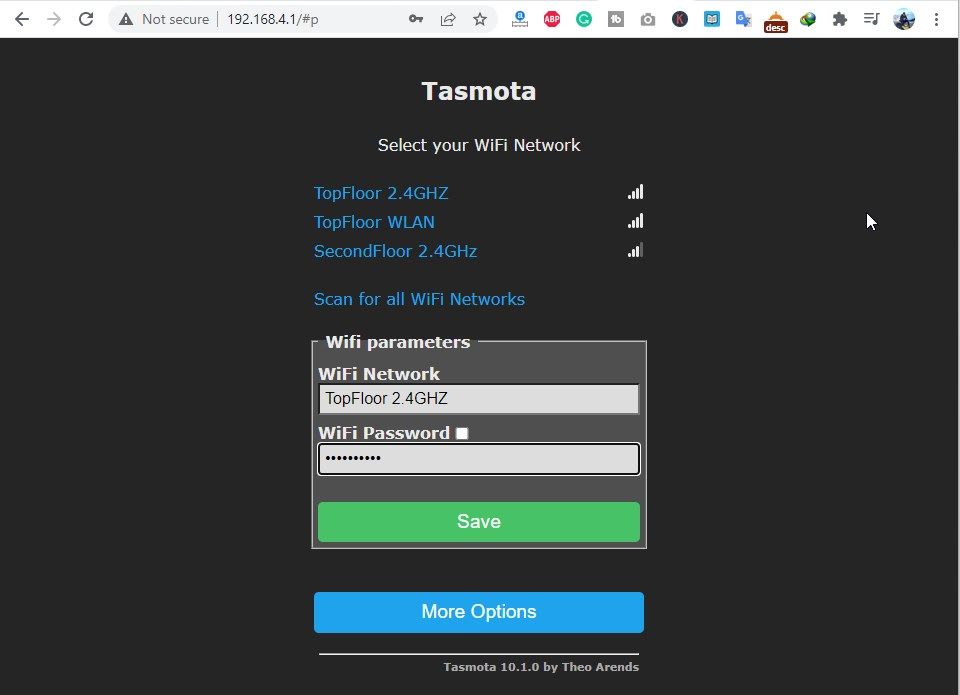
یک آدرس IP نمایش داده خواهد شد. یادداشت کنید و سپس IP را در مرورگر وب باز کنید. همچنین می توانید روی آدرس IP کلیک کنید تا رابط وب Sonoff Basic Tasmota باز شود.
روی Configuration > Configure Module کلیک کنید.
از نوع ماژول، Generic را انتخاب کرده و روی Save کلیک کنید. دستگاه راه اندازی مجدد خواهد شد.
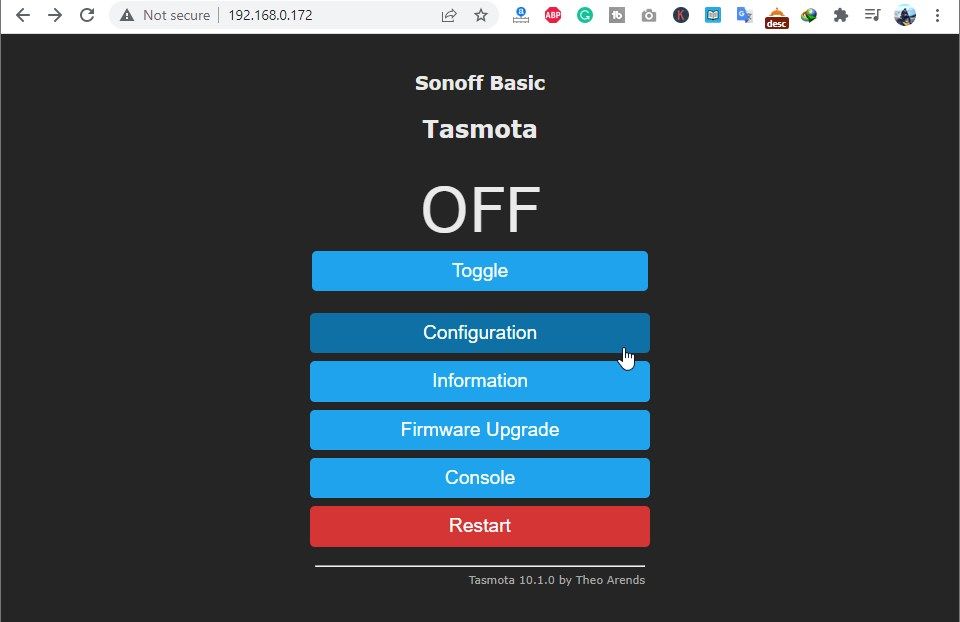
روی Configuration > Configure Module کلیک کنید و پین ها را همانطور که در تصویر زیر نشان داده شده است انتخاب کنید، سپس روی Save کلیک کنید.
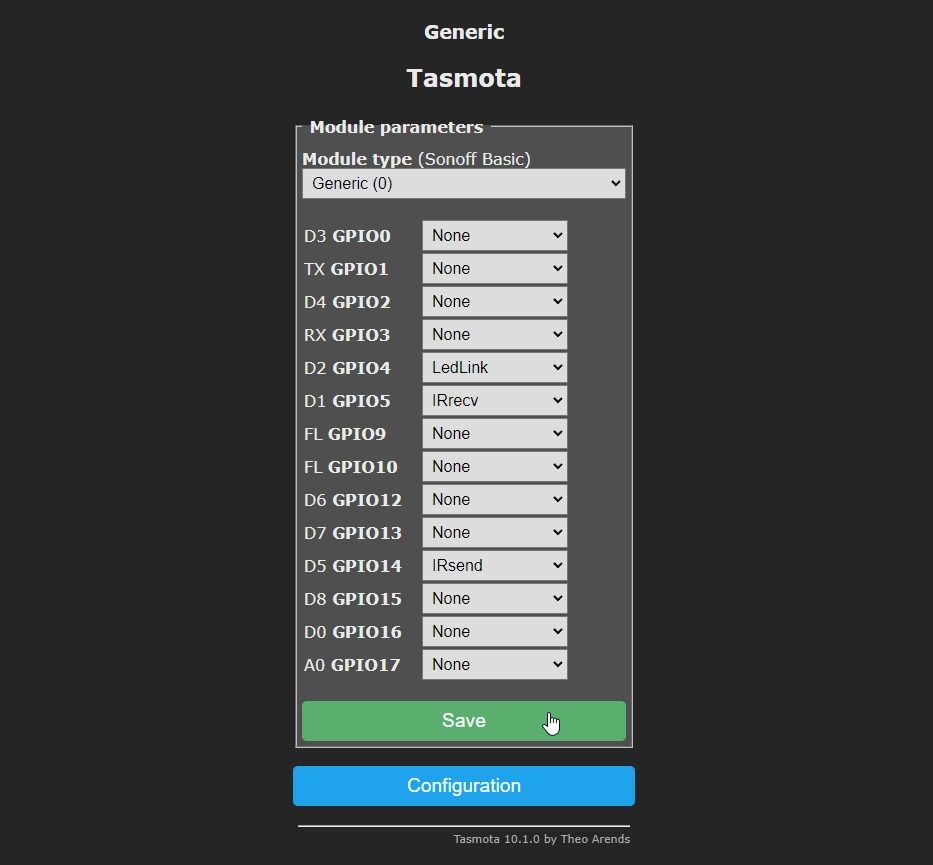
مرحله 4: به Home Assistant متصل شوید
برای اتصال این بلستر IR سفارشی تبدیل شده به Home Assistant، باید MQTT را بر روی Home Assistant نصب و پیکربندی کنید.
پس از راهاندازی، به Configuration > Configure MQTT در رابط وب سفارشی IR blaster بروید و پارامترهای MQTT مانند آدرس IP میزبان، کاربر و رمز عبور را وارد کنید و روی ذخیره کلیک کنید.
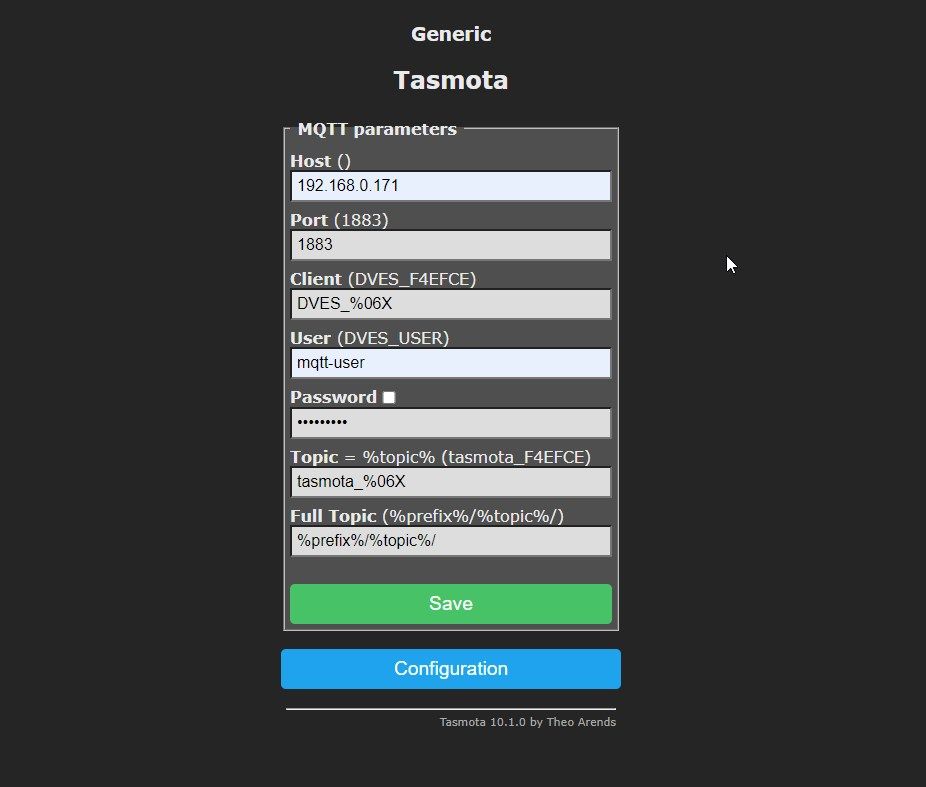
مرحله 5: ارسال/دریافت دستورات IR
پس از اتمام نصب، رابط وب را باز کنید و به کنسول بروید.
هنگامی که دکمه ای را روی ریموت IR خود فشار می دهید، بلستر IR تبدیل شده سیگنال مادون قرمز را دریافت می کند و آن را در کنسول نمایش می دهد.
tele/tasmota_XXXX/RESULT = {"Time":"2022-03-06T12:00:42","IrReceived":{"Protocol":"RC6","Bits":20,"Data":"0x1040C"}}
می توانید این سیگنال IR را از بلستر IR تبدیل شده از طریق کنسول با استفاده از IRSend ارسال کنید:
IRsend {"Protocol":"RC6","Bits":20,"Data":"0x1040C"}
دستور ارسال خواهد شد و دستگاه عمل را بر اساس داده های IR ارسال شده انجام می دهد.
مرحله 6: ادغام با Home Assistant
برای ادغام با Home Assistant، باید افزونه File Editor را نصب کنید و سپس از آن برای باز کردن فایل configuration.yaml استفاده کنید و خطوط زیر را اضافه کنید:
switch:
- platform: mqtt
name: "Home Theatre Switch" #This is the entity name
command_topic: "cmnd/tasmota_F4EFCE/irsend" #replace tasmota_F4EFCE with your device name
payload_on: &apos{"Protocol":"RC6","Bits":20,"Data":"0x1040C"}&apos #replace with the IrReceived value
payload_off: &apos{"Protocol":"RC6","Bits":20,"Data":"0x1040C"}&apos
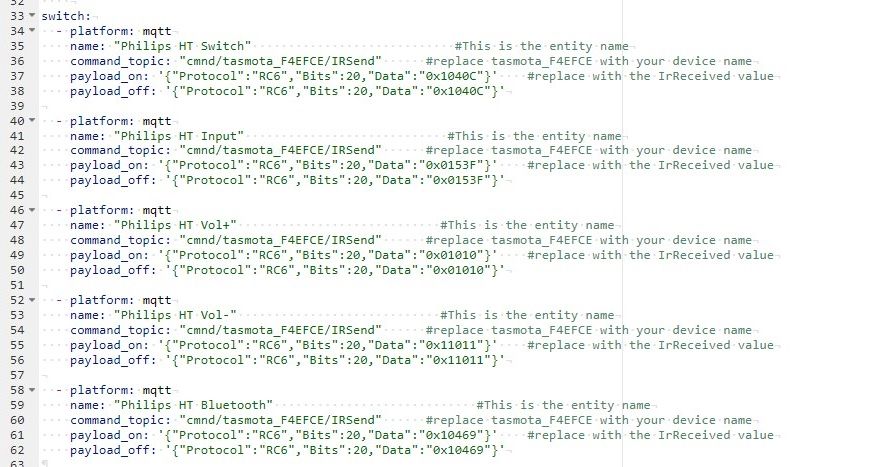
پس از راه اندازی مجدد، به داشبورد بروید و روی ویرایش داشبورد کلیک کنید.
روی Add a Card کلیک کنید و Horizontal Stack را انتخاب کنید.
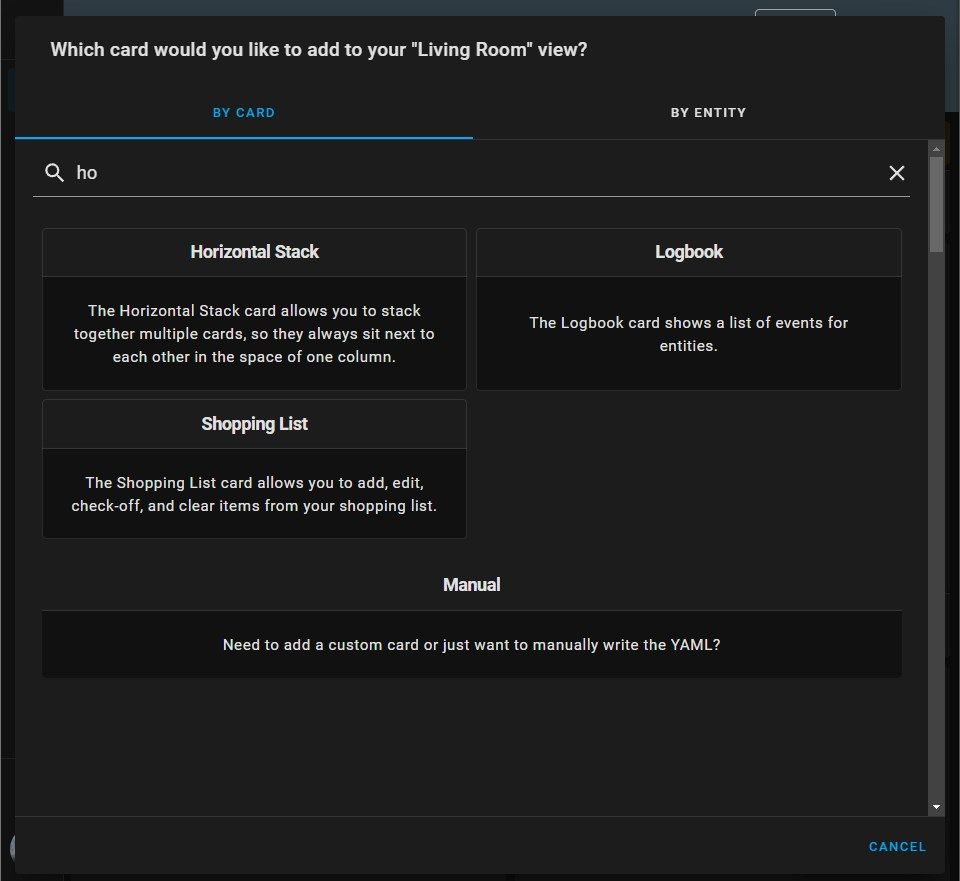
دکمه را انتخاب کنید و نام نهاد IR را که می خواهید کنترل کنید انتخاب کنید. دکمه را تست کنید و سپس مراحل را تکرار کنید تا تمام موجودیت ها و دکمه های دیگر اضافه شود.
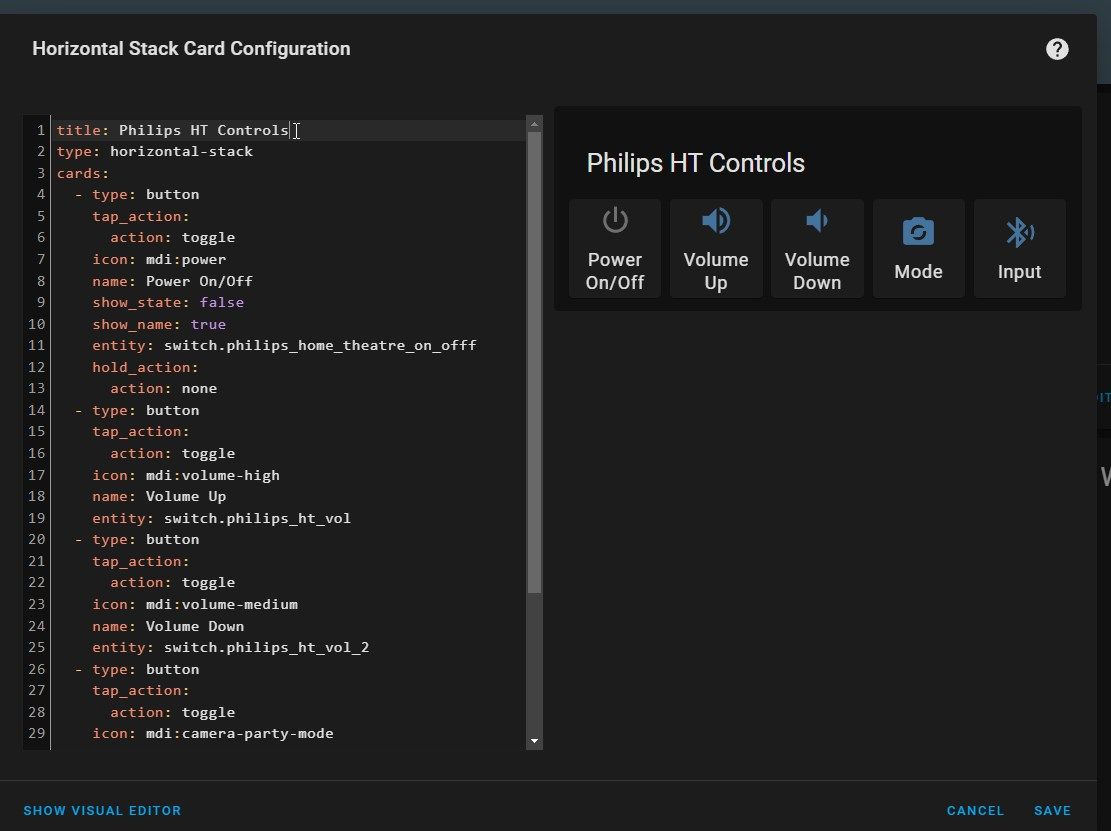
اکنون می توانید دستگاه IR را با دستیار خانگی خود کنترل کنید. می توانید مراحل را تکرار کنید تا هر تعداد دستگاهی که می خواهید کنترل کنید اضافه کنید.
تهویه مطبوع سنتی را هوشمند کنید
علاوه بر افزودن دکمههای جابجایی به Home Assistant برای کنترل لوازم خانگی یا تهویه مطبوع، میتوانید از مؤلفه MQTT Climate در Home Assistant برای سفارشیسازی بیشتر کنترلها استفاده کنید.
همچنین میتوانید از ESPHome برای ساختن سفتافزار سفارشی برای کنترلهای HVAC (گرمایش، تهویه، و تهویه مطبوع) و ترموستات خود با مؤلفه Climate در Home Assistant استفاده کنید و آن را روی هر بلستر IR ارزانی فلش کنید.
علاوه بر این، می توانید اتوماسیون را برای کنترل دستگاه های IR اضافه کنید. برای مثال، وقتی تلویزیون خاموش/روشن است، سینمای خانگی را خاموش/روشن کنید، یا وقتی کولر روشن است، سرعت فن را کم کنید.
